Quando colleghi Confluence a Zendesk, i tuoi spazi Confluence saranno elencati come origine di ricerca esterna. Puoi usare la vista Gestisci origini di ricerca per selezionare gli spazi da includere nei risultati della ricerca.
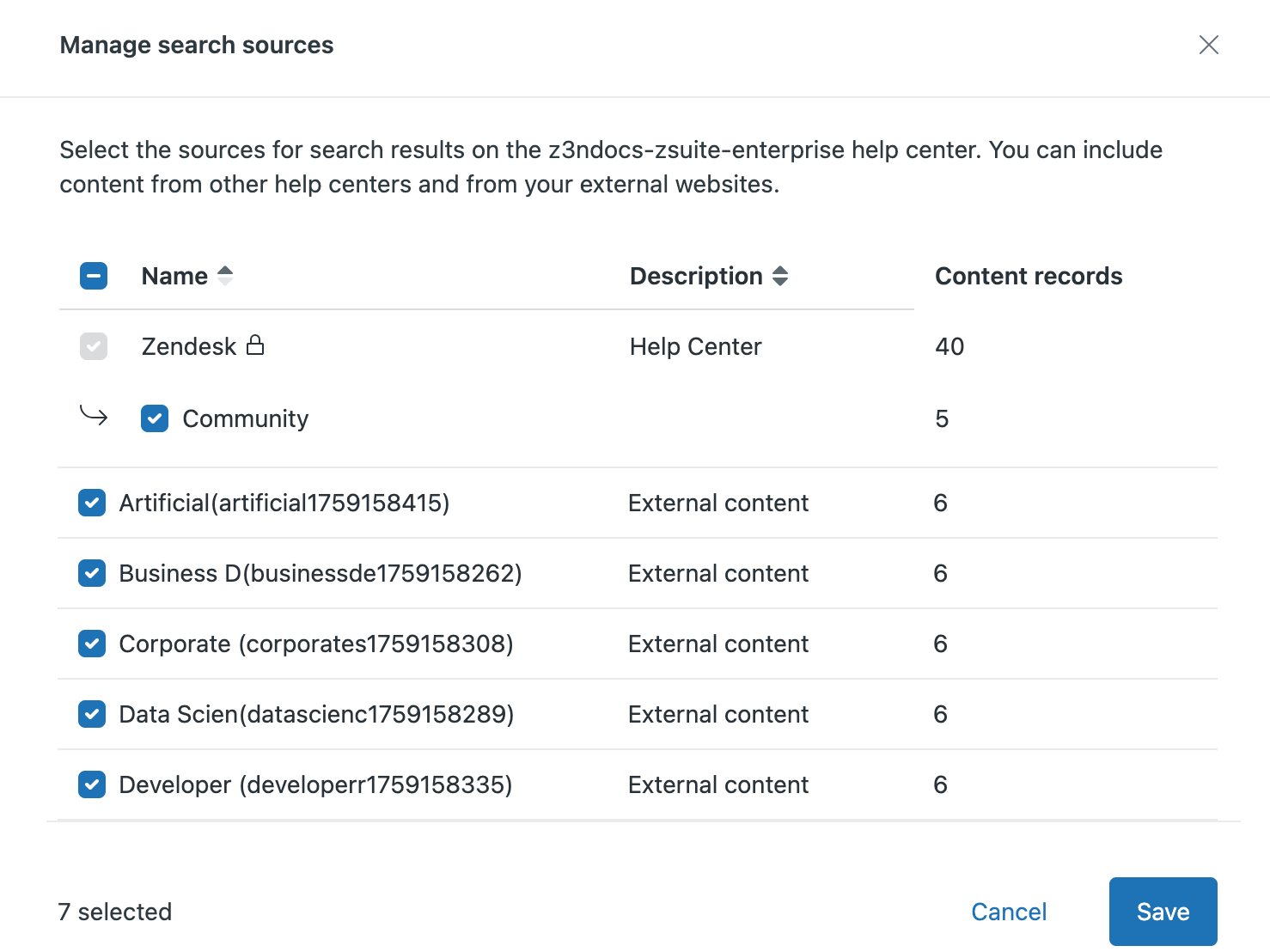
Devi essere un amministratore Knowledge per configurare e gestire le connessioni a contenuti esterni.
Collegamento di un sito Confluence
Puoi creare una connessione per importare e sincronizzare i contenuti dai tuoi spazi Confluence.
- In Amministratore Knowledge, fai clic su Gestisci articoli (
 ) nella barra laterale.
) nella barra laterale. - Fai clic su Contenuto esterno > Connessioni.
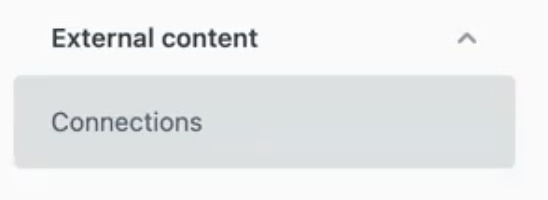
- Fai clic su Crea connessione.
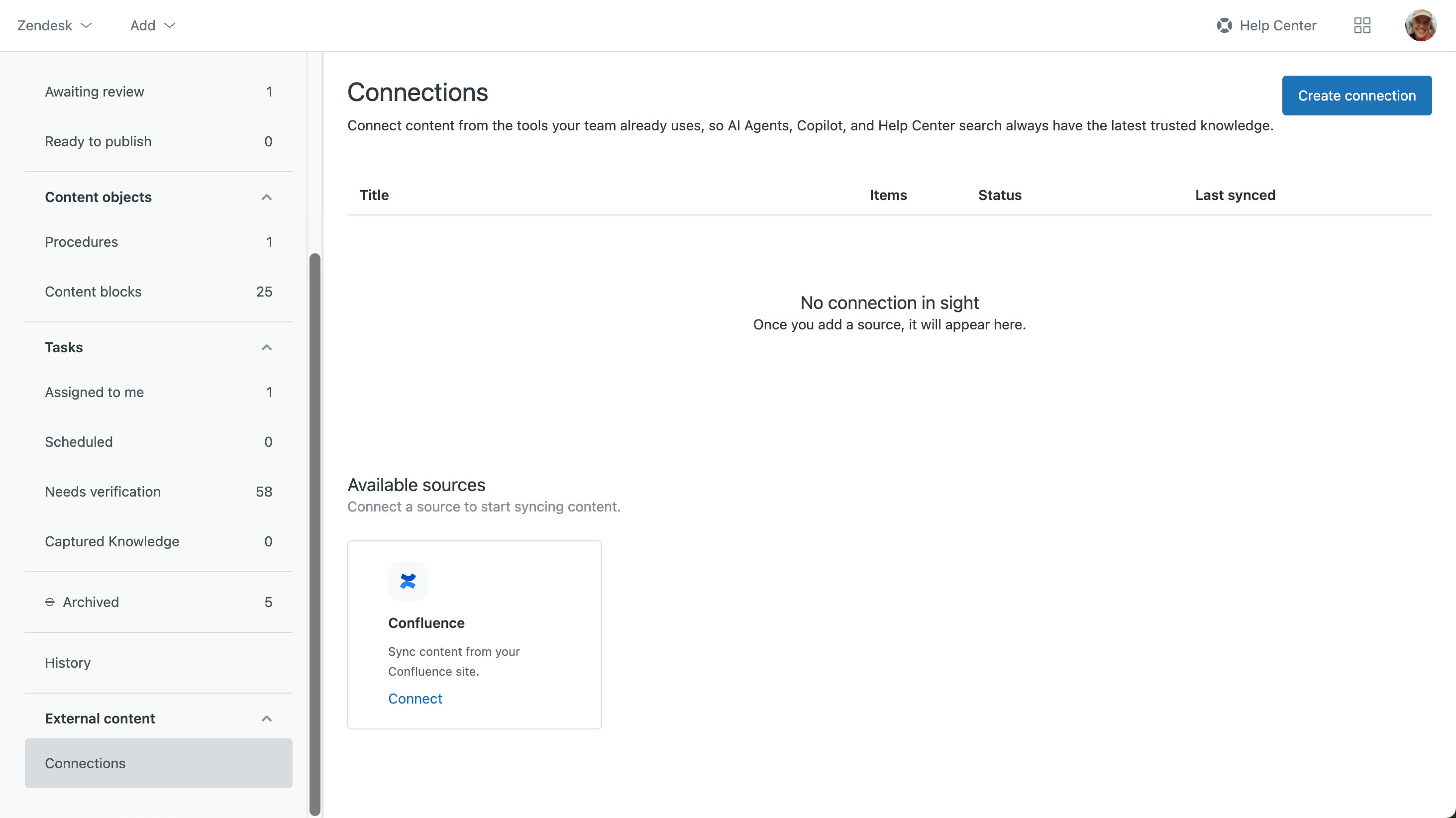
- Nella scheda Confluence, fai clic su Connetti.Nota: Se non hai effettuato l’accesso a Confluence, verrai reindirizzato a una schermata di accesso dopo la connessione. Prima di procedere, devi aver effettuato l’accesso a Confluence. Accedi a Confluence con un account utente che disponga delle autorizzazioni corrette per i contenuti da sincronizzare con Zendesk.
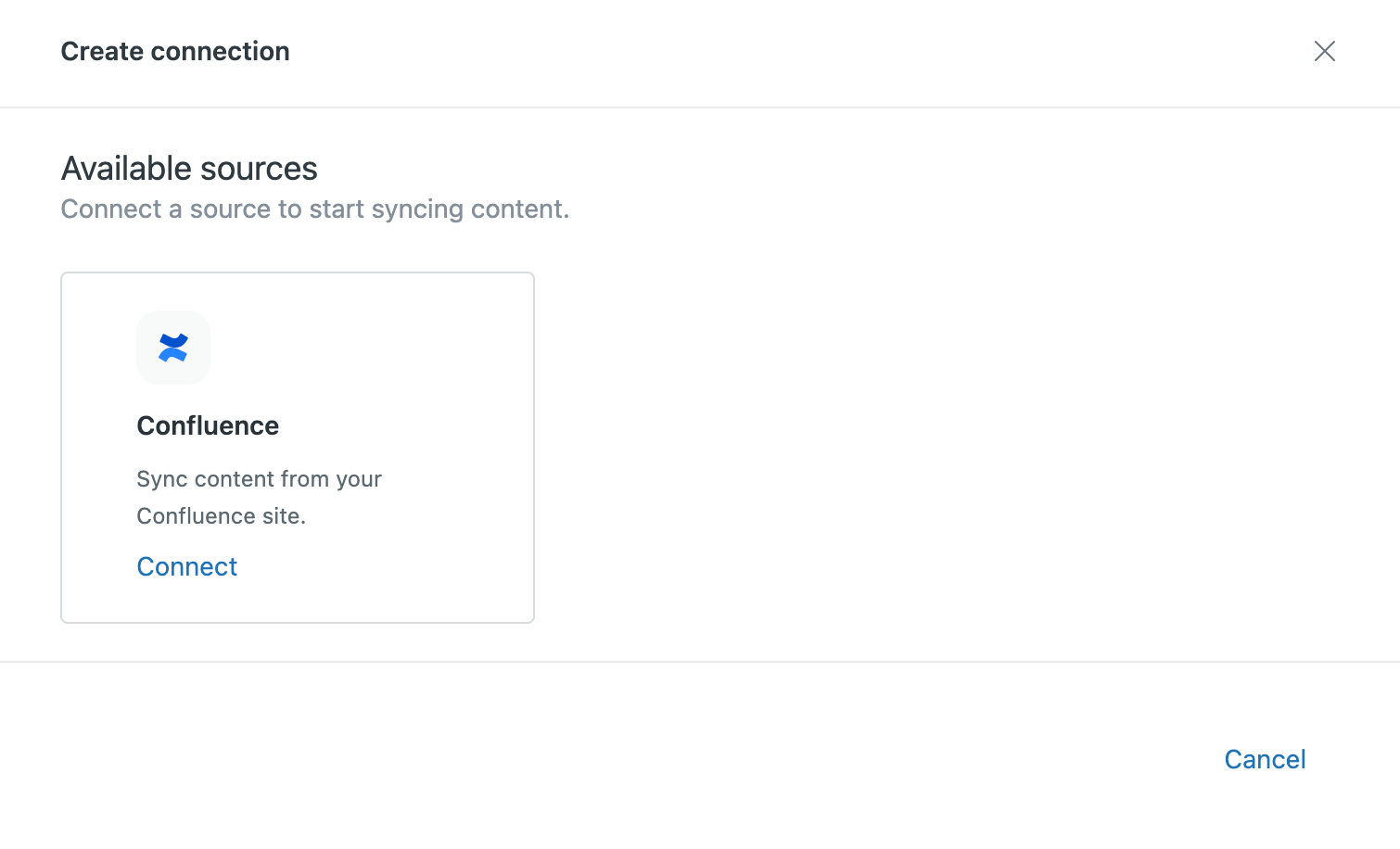
- Seleziona il sito Confluence dall’elenco a discesa e fai clic su Accetta.
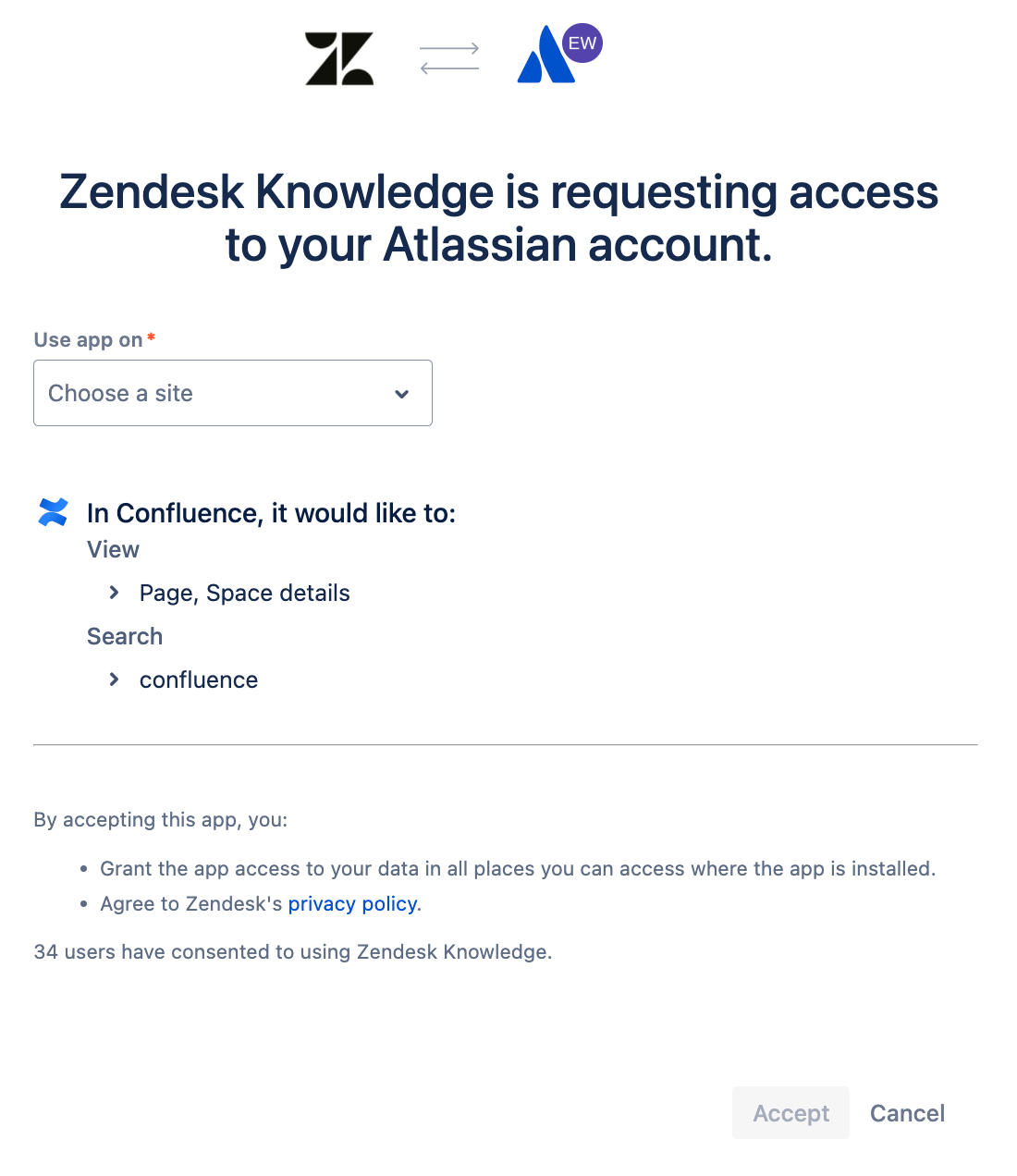
- Nel menu Sito Confluence , seleziona il sito Confluence da collegare.
- Nel menu Spazi , seleziona gli spazi da collegare a Knowledge.Nota: Non sono consentite connessioni agli spazi personali in Confluence.
Nel menu a discesa vengono visualizzati solo i primi 20 spazi (mostrati in ordine alfabetico). Per selezionare uno spazio che non appare nel menu, inizia a digitare il nome dello spazio nella casella di ricerca, quindi selezionalo una volta visualizzato. Per rimuovere uno spazio, fai clic sulla X nel tag dello spazio.
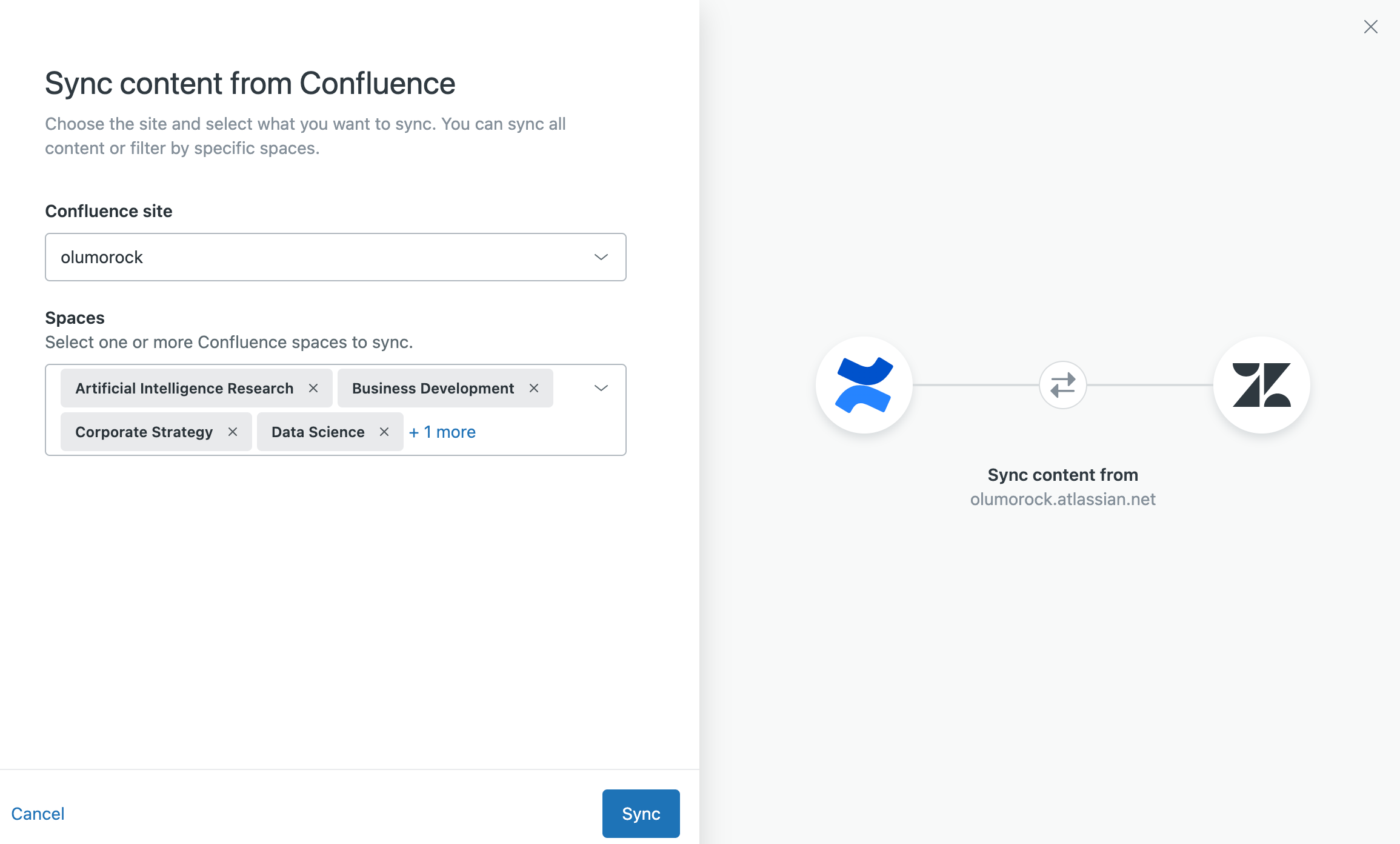
- Fai clic su Sincronizza per iniziare a sincronizzare il sito.
Al termine della sincronizzazione, la pagina mostrerà lo stato Sincronizzato in verde per ciascuno spazio sincronizzato.
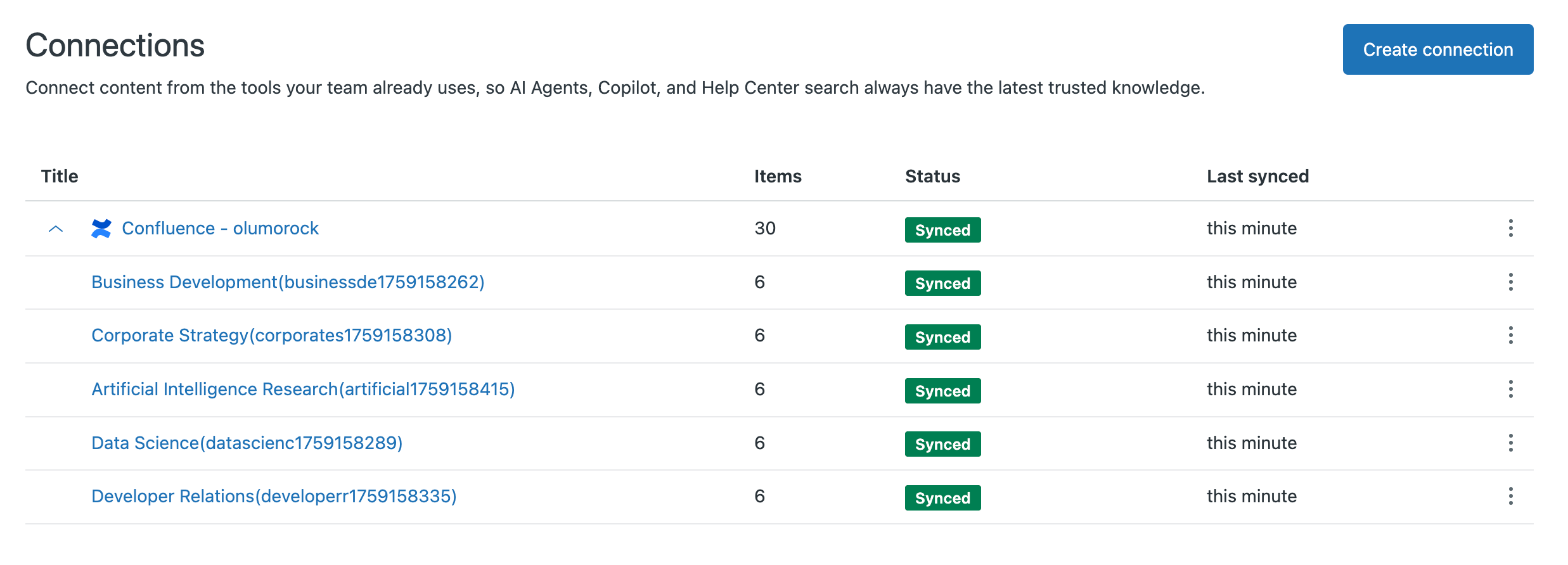
- Risultati di ricerca del centro assistenza, consulta Inclusione di contenuti esterni nei risultati di ricerca centro assistenza.
- Spazio di lavoro agente, consulta Uso delle risposte rapide per la ricerca generativa nei ticket.
Aggiunta di un altro spazio Confluence
Dopo aver creato una connessione a un sito Confluence, puoi aggiungere altri spazi alla connessione in qualsiasi momento.
- In Amministratore Knowledge, fai clic su Gestisci articoli (
 ) nella barra laterale.
) nella barra laterale. - Fai clic su Contenuto esterno > Connessioni.
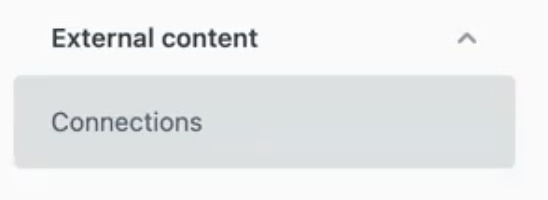
- Fai clic sul menu delle opzioni (
 ) nella riga del sito Confluence che contiene gli spazi da aggiungere, quindi seleziona Aggiungi contenuto.
) nella riga del sito Confluence che contiene gli spazi da aggiungere, quindi seleziona Aggiungi contenuto.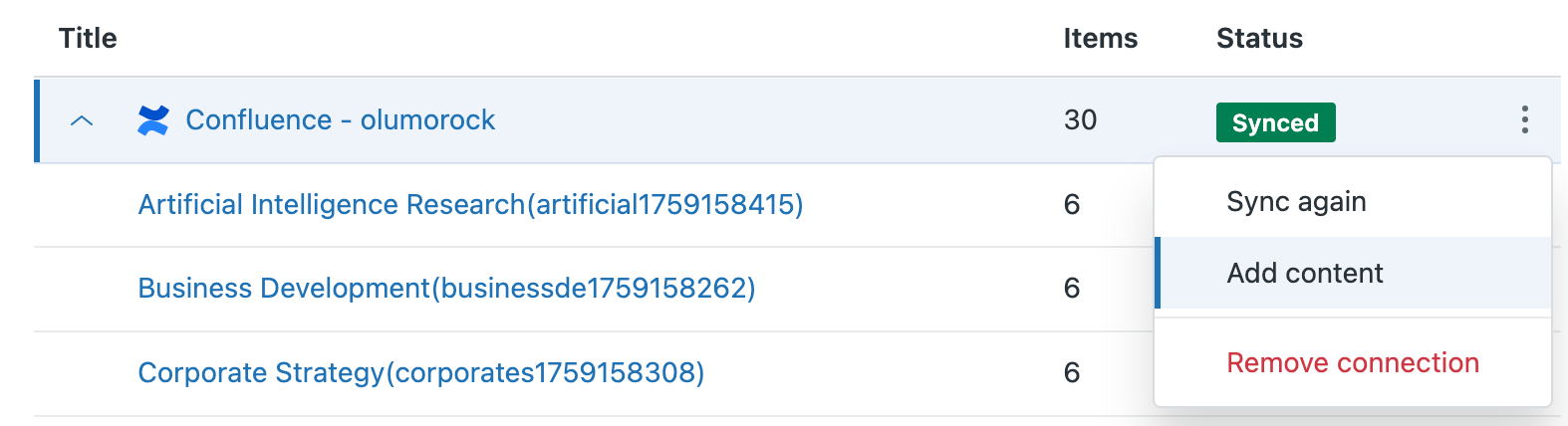
- Nel menu Sito Confluence , seleziona il sito Confluence che contiene gli spazi da aggiungere.
- Nel menu Spazi , seleziona gli spazi da collegare a Knowledge.
Nel menu a discesa vengono visualizzati solo i primi 20 spazi (mostrati in ordine alfabetico). Per selezionare uno spazio che non appare nel menu, inizia a digitare il nome dello spazio nella casella di ricerca, quindi selezionalo una volta visualizzato. Per rimuovere uno spazio, fai clic sulla X nel tag dello spazio.
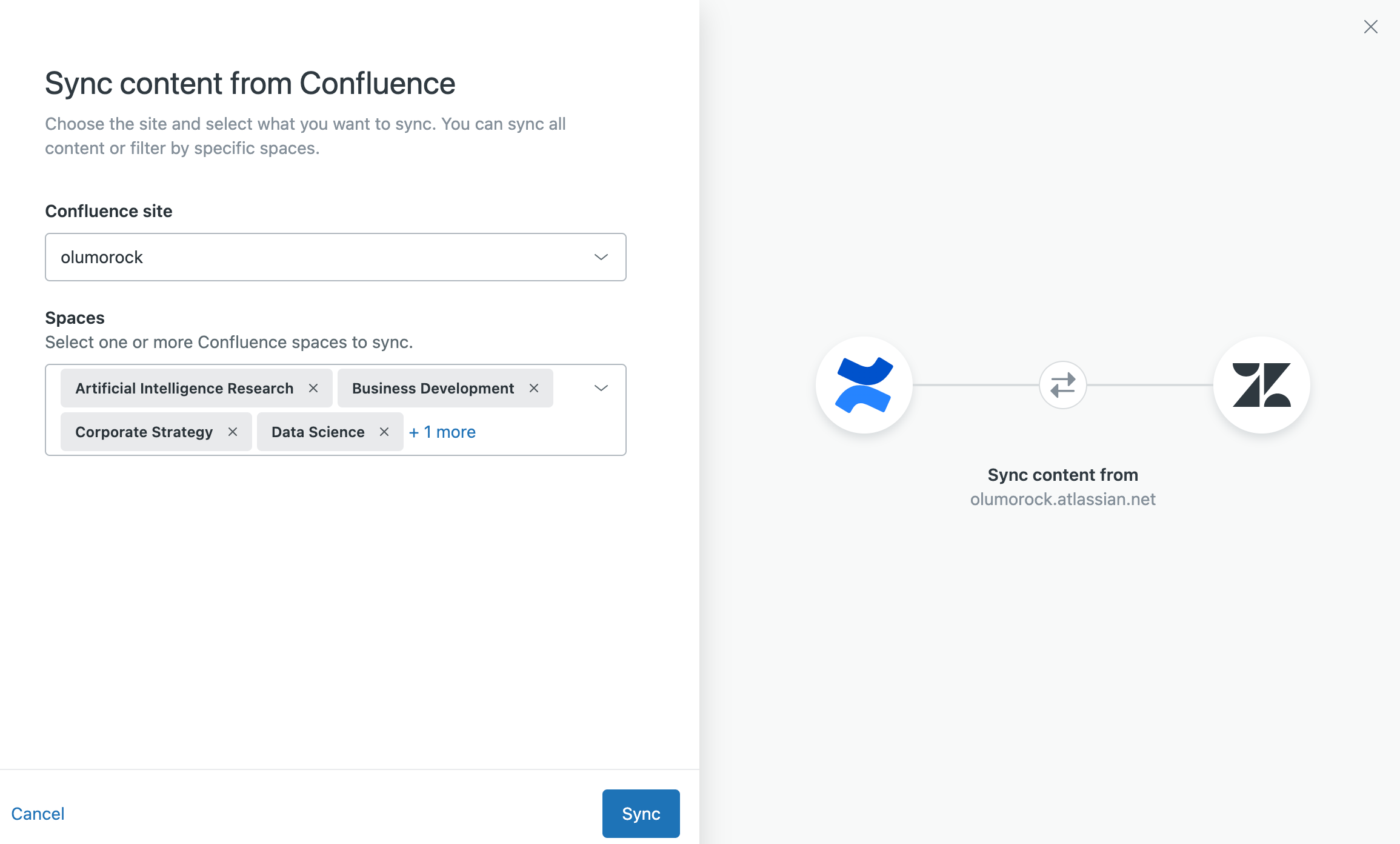
- Fai clic su Sincronizza per aggiungere gli spazi e iniziare a sincronizzarli in Knowledge.
Al termine della sincronizzazione, la pagina mostrerà lo stato Sincronizzato in verde per ogni spazio appena aggiunto e sincronizzato.
Quando aggiungi spazi a una connessione esistente, devi configurarli come contenuti esterni per renderli disponibili nei risultati di ricerca centro assistenza e nelle risposte agenti AI .
- Risultati di ricerca del centro assistenza, consulta Inclusione di contenuti esterni nei risultati di ricerca centro assistenza.
- Spazio di lavoro agente, consulta Uso delle risposte rapide per la ricerca generativa nei ticket.
Avvertenza sulla traduzione: questo articolo è stato tradotto usando un software di traduzione automatizzata per fornire una comprensione di base del contenuto. È stato fatto tutto il possibile per fornire una traduzione accurata, tuttavia Zendesk non garantisce l'accuratezza della traduzione.
Per qualsiasi dubbio sull'accuratezza delle informazioni contenute nell'articolo tradotto, fai riferimento alla versione inglese dell'articolo come versione ufficiale.